# 背景
因为需要部署一些机器用于生产环境,
然后又需要后期好维护,
再这之前,我需要在电脑上做一些操作,
记性不好,所以用一片文来记录一下。
# 任务列表
- 关闭 Ubuntu 的自动更新
- 关闭错误弹框
- 安装设置 SaltStack
- 安装设置 frpc
- 安装设置 Teamviewer
- 开启 Ubuntu 远程协助 (VNC)
- 设置屏幕永不锁屏
- 设置当前用户自动登录
# 操作记录
1.关闭 Ubuntu 的自动更新
打开系统设置,找到软件与更新
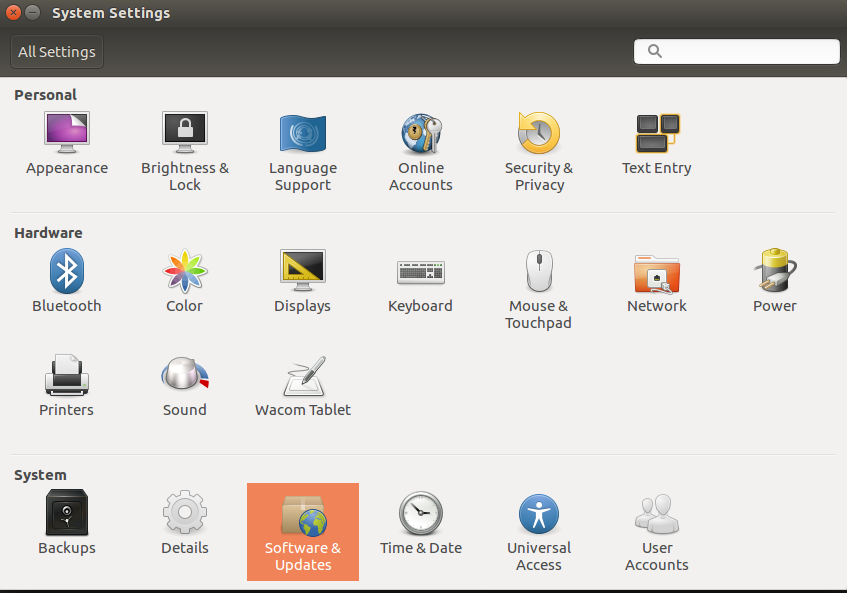
然后找到Updates,做以下设置
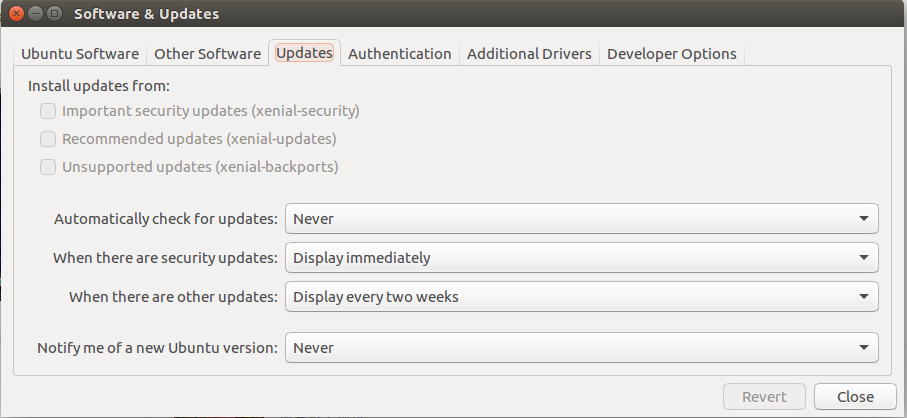
把能关的全部关掉
2.关闭错误弹框
修改 /etc/default/apport 文件,
将 里面的 enable 的值从 1 改为 0
sudo vi /etc/default/apport
如图:

3.安装设置 SaltStack
按照首先添加 SaltStack 仓库
(我这里使用的是py3的版本)
wget -O - https://repo.saltstack.com/py3/ubuntu/16.04/amd64/latest/SALTSTACK-GPG-KEY.pub | sudo apt-key add -
设置 SaltStack 的 apt 更新地址
sudo bash -c 'echo "deb http://repo.saltstack.com/py3/ubuntu/16.04/amd64/latest xenial main" > /etc/apt/sources.list.d/saltstack.list'
之后更新一下 apt, 再进行安装 salt-minion
sudo apt-get update
sudo apt-get install salt-minion
设置一下 salt-master 的地址,
用于连接服务器
sudo bash -c 'echo "master: 22.89.199.61" > /etc/salt/minion.d/set_master.conf'
注意将 22.89.199.61 替换成你的服务器 ip
最后重新启动一下 salt-minion 服务
sudo systemctl restart salt-minion
有关 SaltStack 的详细配置,还请参照官网文档:
SaltStack Package Repo
4.安装设置 frpc
首先去 frp 项目仓库把 frp 的文件下载下来
fatedier/frp
拿到 frpc, frpc.ini, frpc.service 三个文件,
(因为主要是用在客户端,所以这三个就够了)
首先配置好frpc.ini,
server_addr 是你服务器的ip
hostname ,最好每一台机器都要设置不同的名字,
......
具体请看仓库的 README.md文件 里面有详细配置
[common]
server_addr = 22.89.199.61
server_port = 7000
[ssh-hostname]
type = tcp
local_ip = 127.0.0.1
local_port = 22
remote_port = 7070
[vnc-hostname]
type = tcp
local_ip = 127.0.0.1
local_port = 5900
remote_port = 7077
然后进行安装(一系列骚操作):
sudo cp frpc /usr/local/bin/
sudo mkdir -p /etc/frp
sudo cp frpc.ini /etc/frp/
sudo cp frpc.service /lib/systemd/system/
sudo systemctl daemon-reload
sudo systemctl start frpc
sudo systemctl enable frpc
5.安装设置 Teamviewer
去 Teamviewer 官网下载 Teamviewer
下载 Linux 版 TeamViewer
安装之后,设置无人值守模式,设置独立密码。
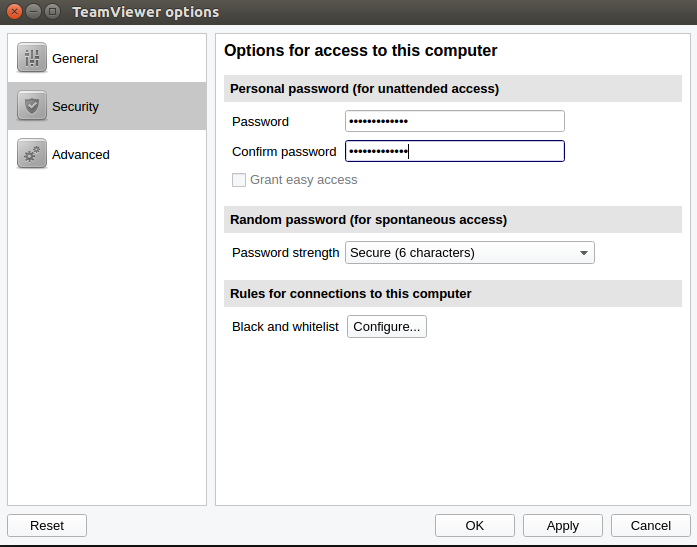
6.开启 Ubuntu 远程协助 (VNC)
直接搜索 Desktop Sharing 就可
(我这里少打了字,谅解)
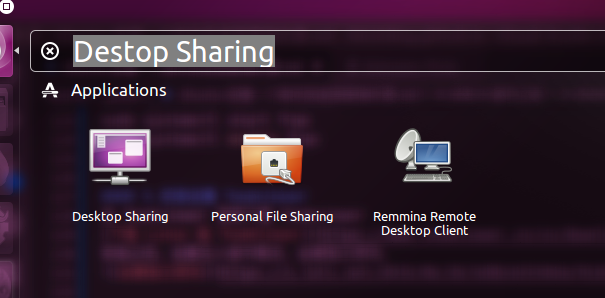
然后继续如下设置
- 设置允许其他用户访问我的桌面
- 允许其他用户控制我的桌面
- 需要用户输入密码
- 不显示通知栏图标
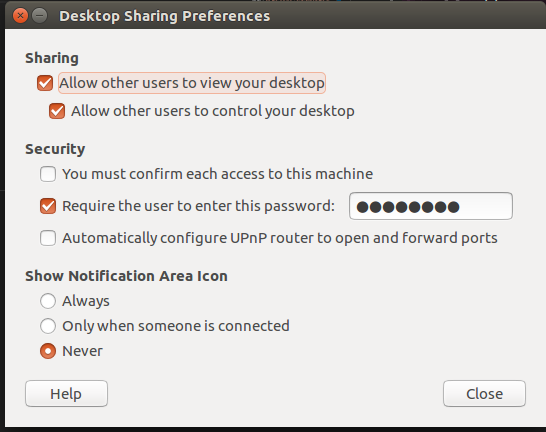
7.设置屏幕永不锁屏
打开设置,找到
亮度和锁屏
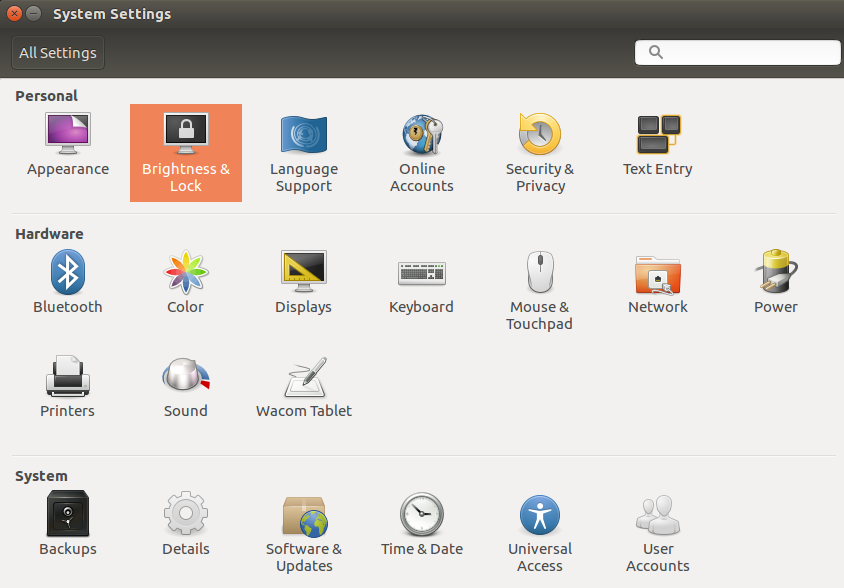
将关闭屏幕的时间设置为 永不,
如图
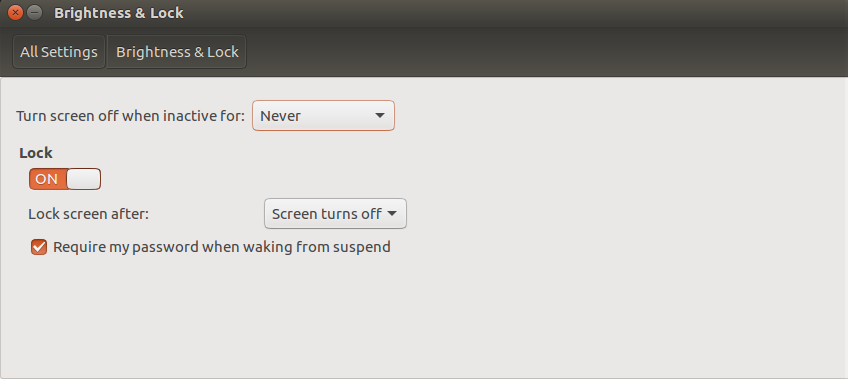
8.设置当前用户自动登录
打开设置,找到
用户账户
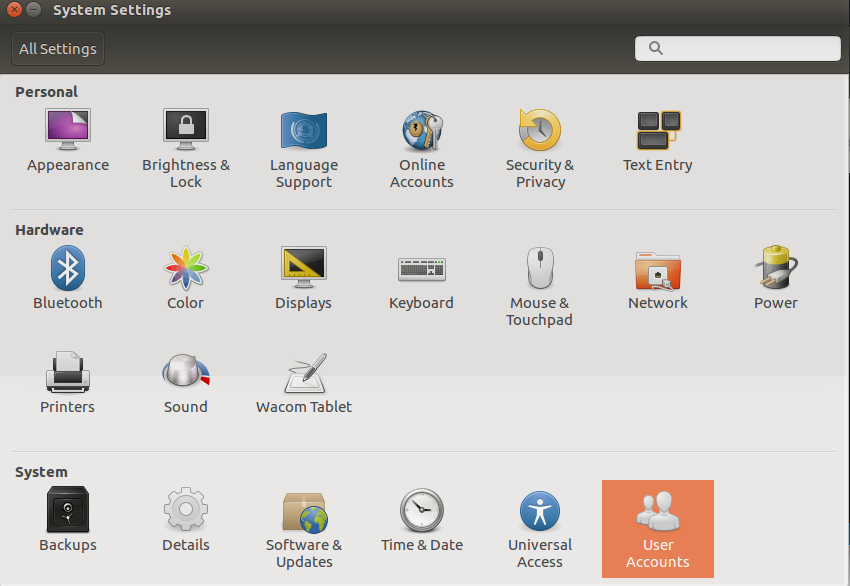
然后解锁,输入密码,验证通过,开启自动登录
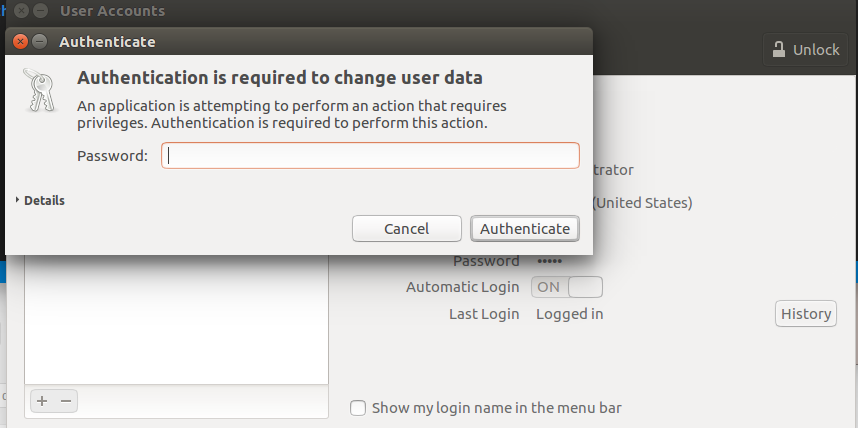
然后如图所示
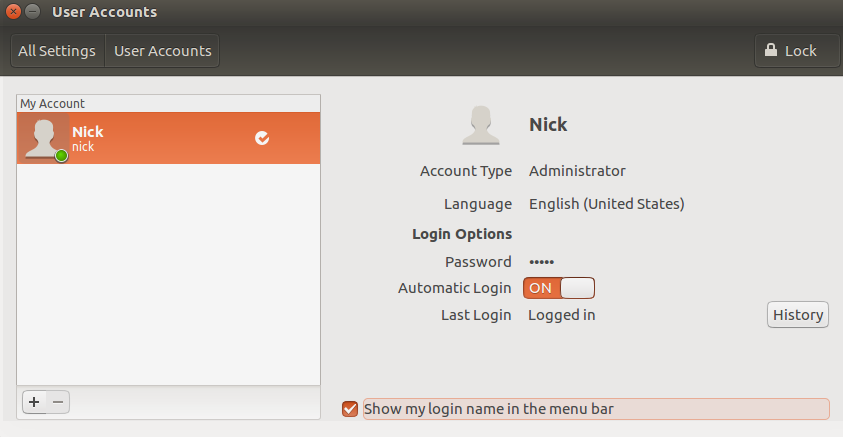
待续。。。。
如有不对,还请多多指教。
-- Nick
-- 2019/06/20